In deze zelfstudie laat ik je zien hoe je in DaVinci Resolve een gekleurde achtergrond kunt maken. Het is verrassend eenvoudig en vereist slechts een paar stappen om een aantrekkelijke achtergrond te creëren die je projecten verrijkt. Of je nu een eenvoudig kleurenschema of een complexe kleurovergang wilt, in deze video leer je de basisvaardigheden die je onder de knie moet hebben.
Belangrijkste inzichten
- Je leert hoe je de Effects-bibliotheek in DaVinci Resolve gebruikt om gekleurde achtergronden te maken en krijgt inzicht in het bewerken van kleurovergangen en tips voor het aanpassen van kleuren.
Stap-voor-stap handleiding
Volg deze eenvoudige stappen om een gekleurde achtergrond in DaVinci Resolve te maken:
1. Open de Effects-bibliotheek
Om te beginnen, zorg ervoor dat je in DaVinci Resolve werkt en dat je de Effects-bibliotheek hebt geactiveerd. Je vindt deze optie in de werkruimte. Klik gewoon op "Effects Library" om deze te openen.
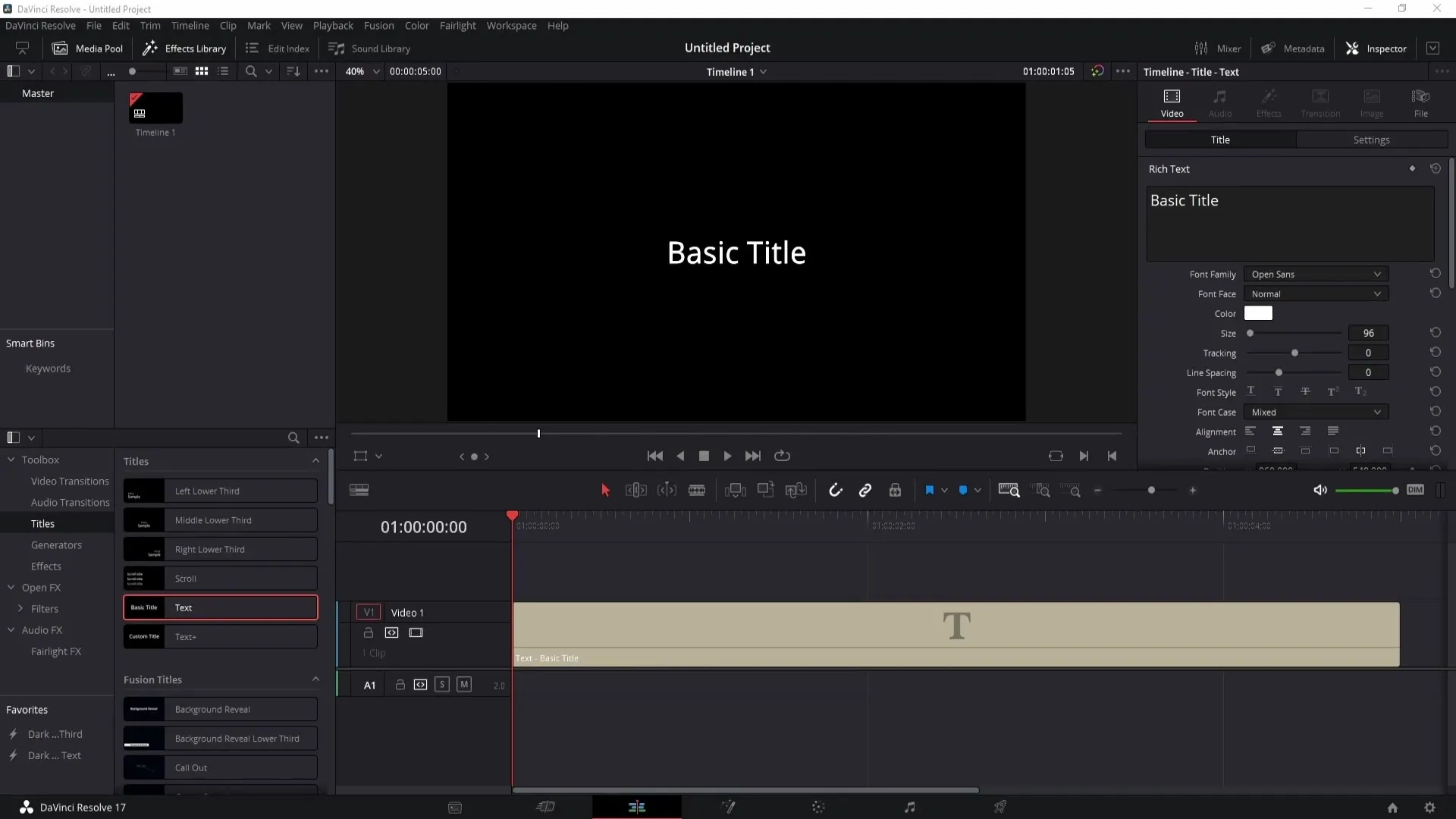
2. Kies een generator uit
Zodra de Effects-bibliotheek is geopend, navigeer naar de sectie "Generators". Hier vind je een selectie van verschillende achtergronden. Voor een eenvoudige kleurrijke achtergrond selecteer je de "Solid Color"-generator.
3. Sleep de gekozen generator naar de tijdlijn
Om de achtergrond te maken, sleep je de "Solid Color"-generator naar je tijdlijn. Let op dat de nieuwe achtergrond momenteel het zicht op je tekst of andere elementen blokkeert.
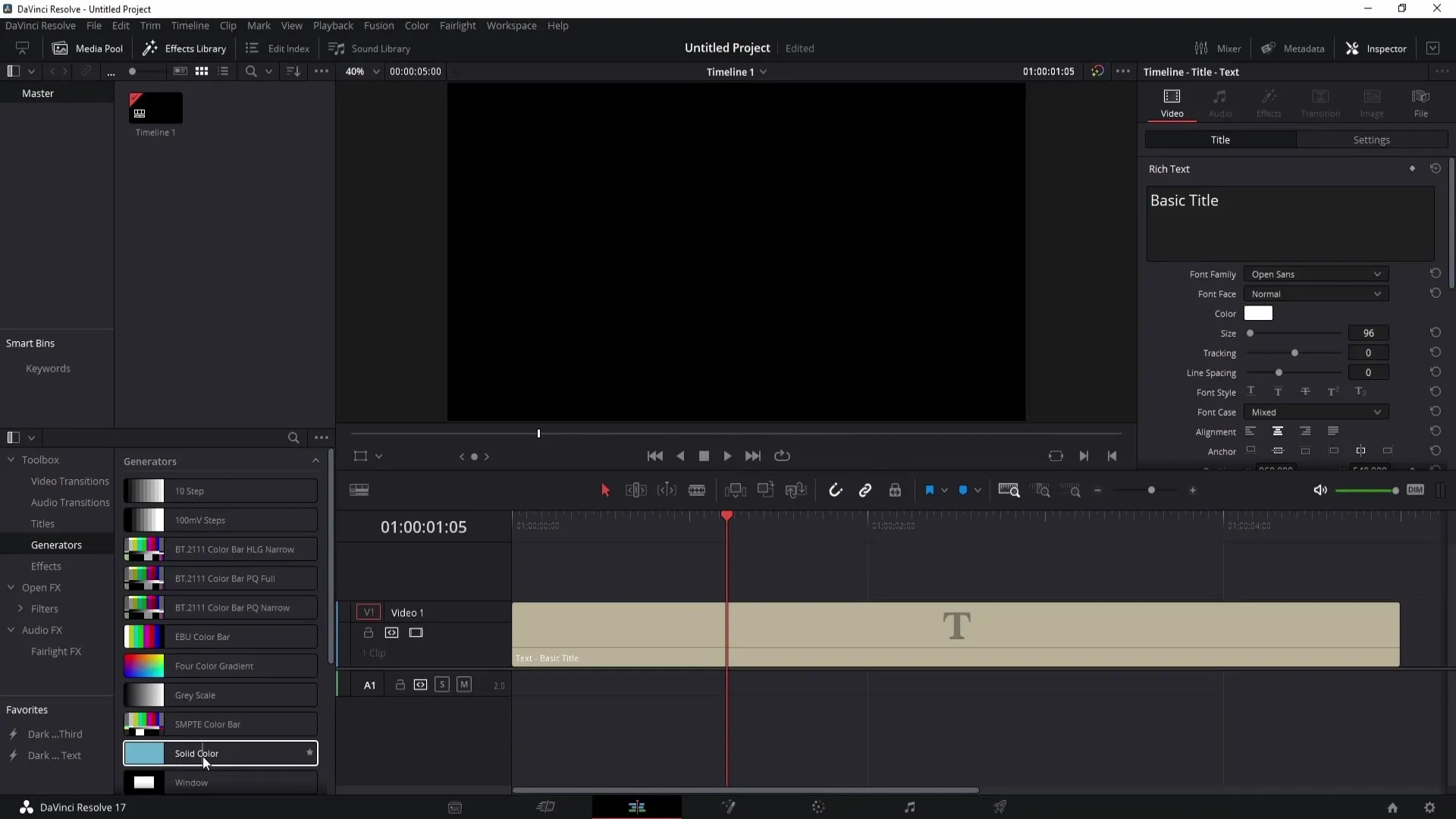
4. Kies en pas de kleur aan
Markeer de "Solid Color"-clip in je tijdlijn en klik erop om de kleur te kiezen. Er opent een RGBA-kleurenveld waarin je de gewenste kleur kunt selecteren. Kies bijvoorbeeld een diepe kleur zoals donkerblauw en klik op "OK" om de selectie te bevestigen.
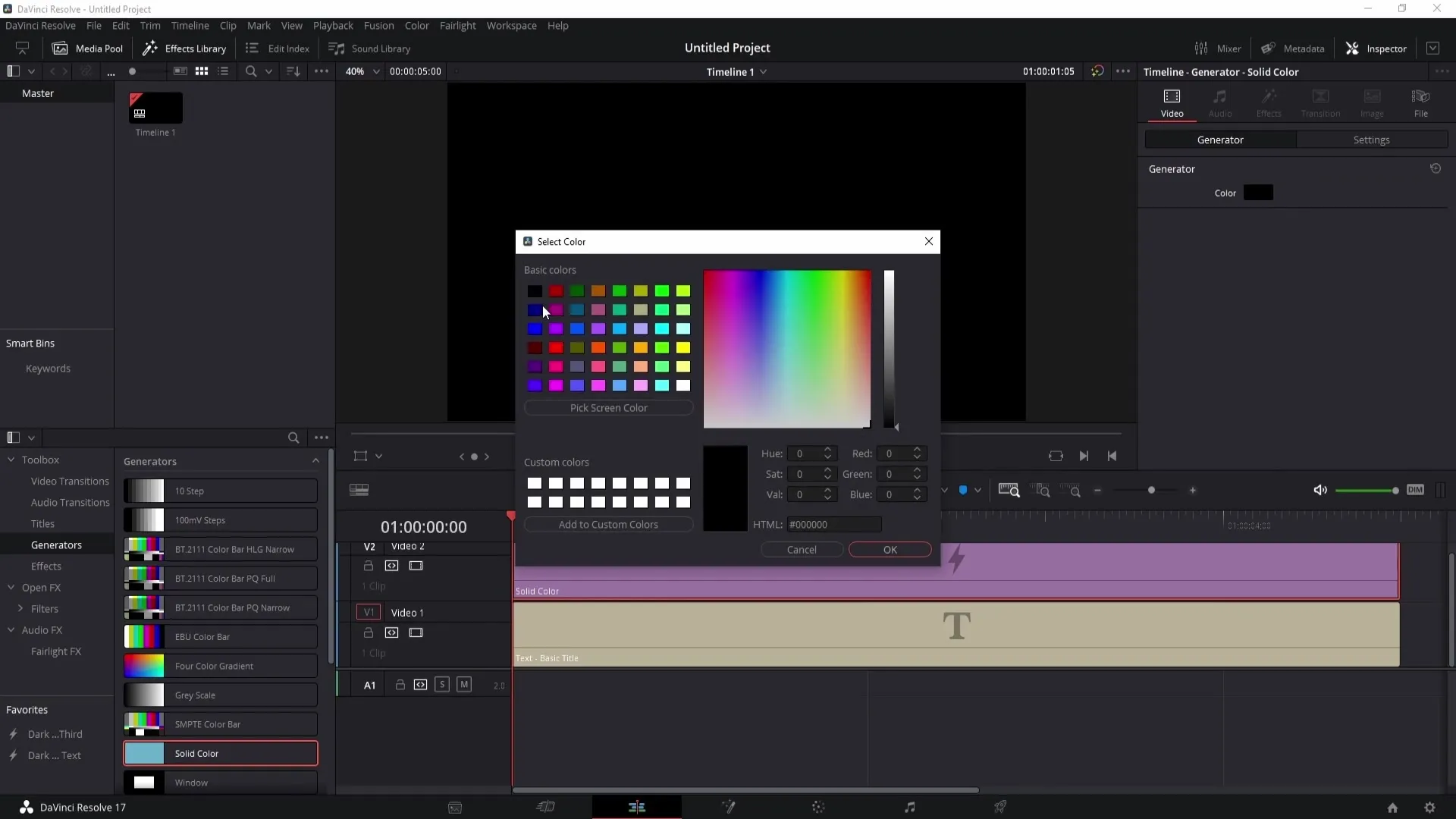
5. Pas de achtergrond aan
Je zult merken dat de achtergrond je tekst bedekt. Om de tekst zichtbaar te maken, moet je de tekstclip over de achtergrond slepen. Houd de linker muisknop ingedrukt en sleep de tekst naar boven op de tijdbalk. Nu zou je tekst weer zichtbaar moeten zijn.
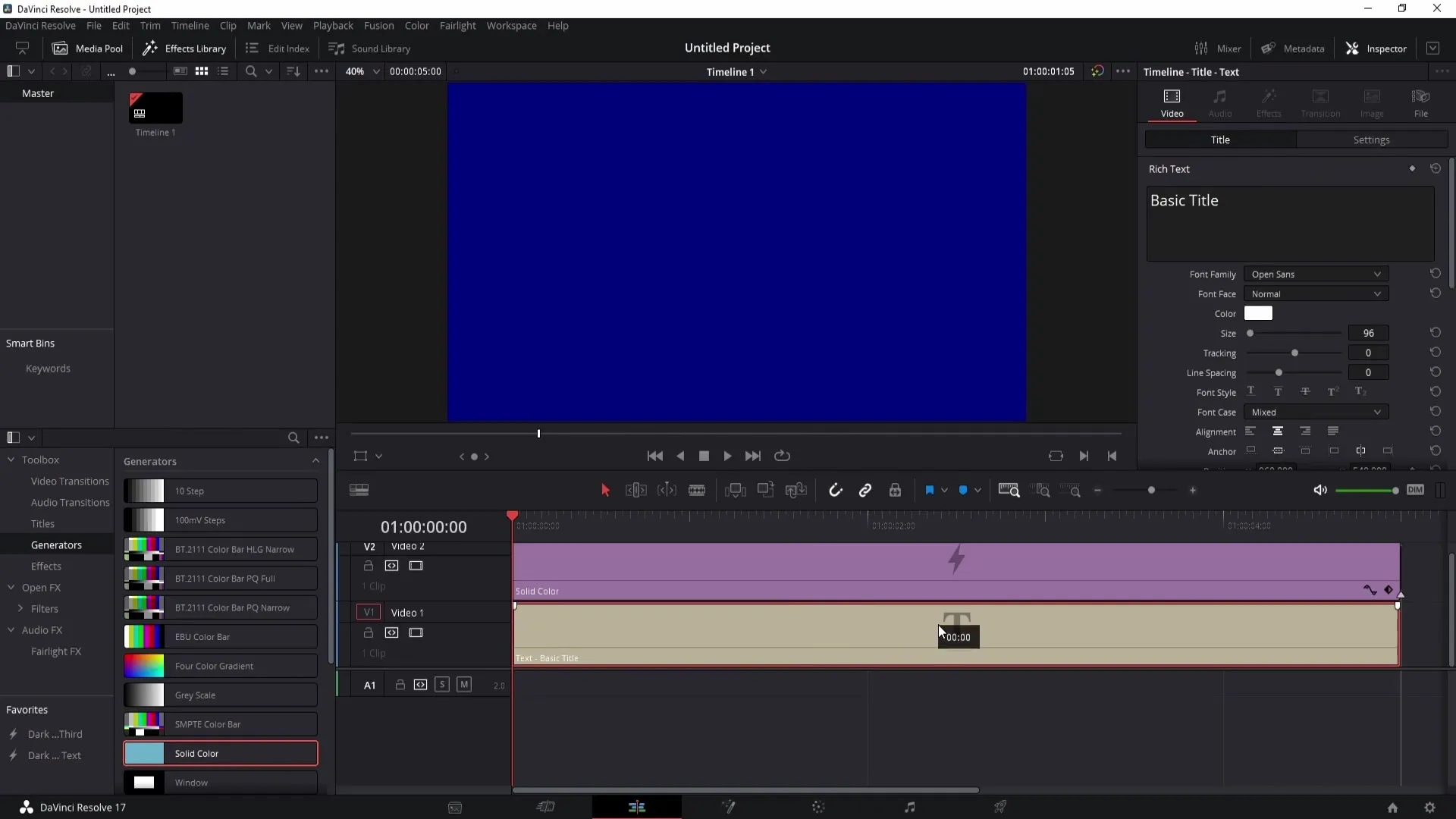
6. Verwijderen van de achtergrond (optioneel)
Als je andere soorten achtergronden wilt uitproberen, kun je de huidige achtergrond eenvoudig verwijderen. Klik met de rechtermuisknop op de clip en kies "Verwijderen" om de clip uit de tijdlijn te verwijderen.
7. Maak een kleurovergang
Wil je experimenteren met meer aantrekkelijke effecten? Je kunt ook een kleurovergang gebruiken. Sleep de "Color Gradient"-generator naar de tijdlijn om een kleurovergang te maken.
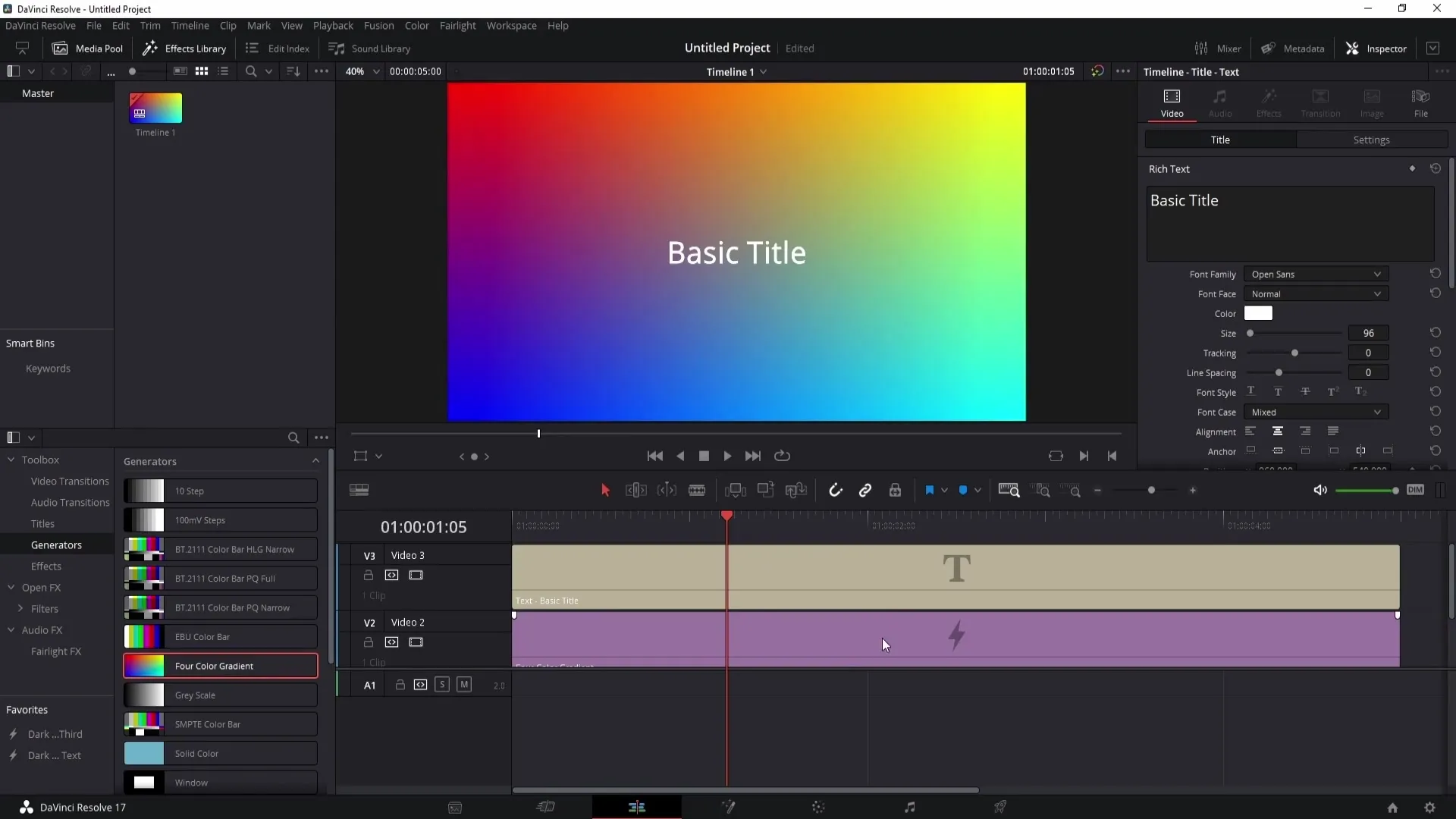
8. Bewerk de kleurovergang
Klik op de kleurovergangsclip om deze te bewerken. Hier kun je de verschillende kleurstops in de kleurovergang aanpassen. Kies bijvoorbeeld een nieuwe kleur voor de bovenste kleurstop en pas de onderste kleurstop aan om de gewenste combinatie te maken.
9. Verplaatsen van de kleuren
Je kunt de positie van de kleuren in de kleurovergang verplaatsen. Gebruik de positioneringsmogelijkheden in de Inspector om elke kleurstop naar wens te verplaatsen. Als je de X-centreringsregelaar verplaatst, wordt de kleur naar links of rechts verplaatst. Bekijk de wijzigingen in realtime.
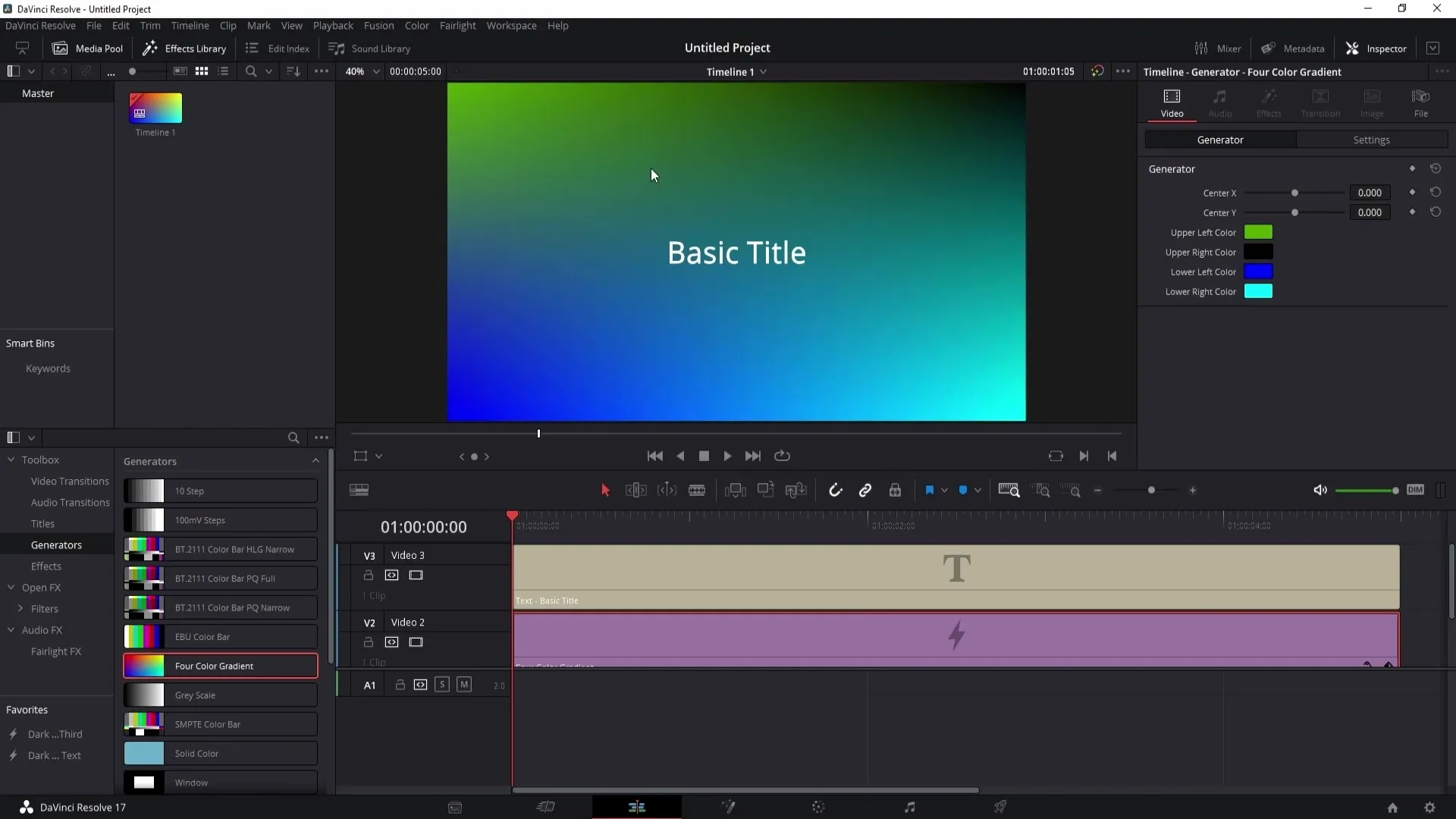
10. Meer aanpassingen
Je kunt ook de Y-as gebruiken om de kleuren verticaal te verplaatsen. Hiermee kun je de kleurverzadiging in de achtergrond verder aanpassen.
11. Verken andere generators
DaVinci Resolve biedt ook andere generatoren zoals de "Gray Scale" of "Solid Color". Experimenteer met deze om extra opties voor je achtergronden te krijgen.
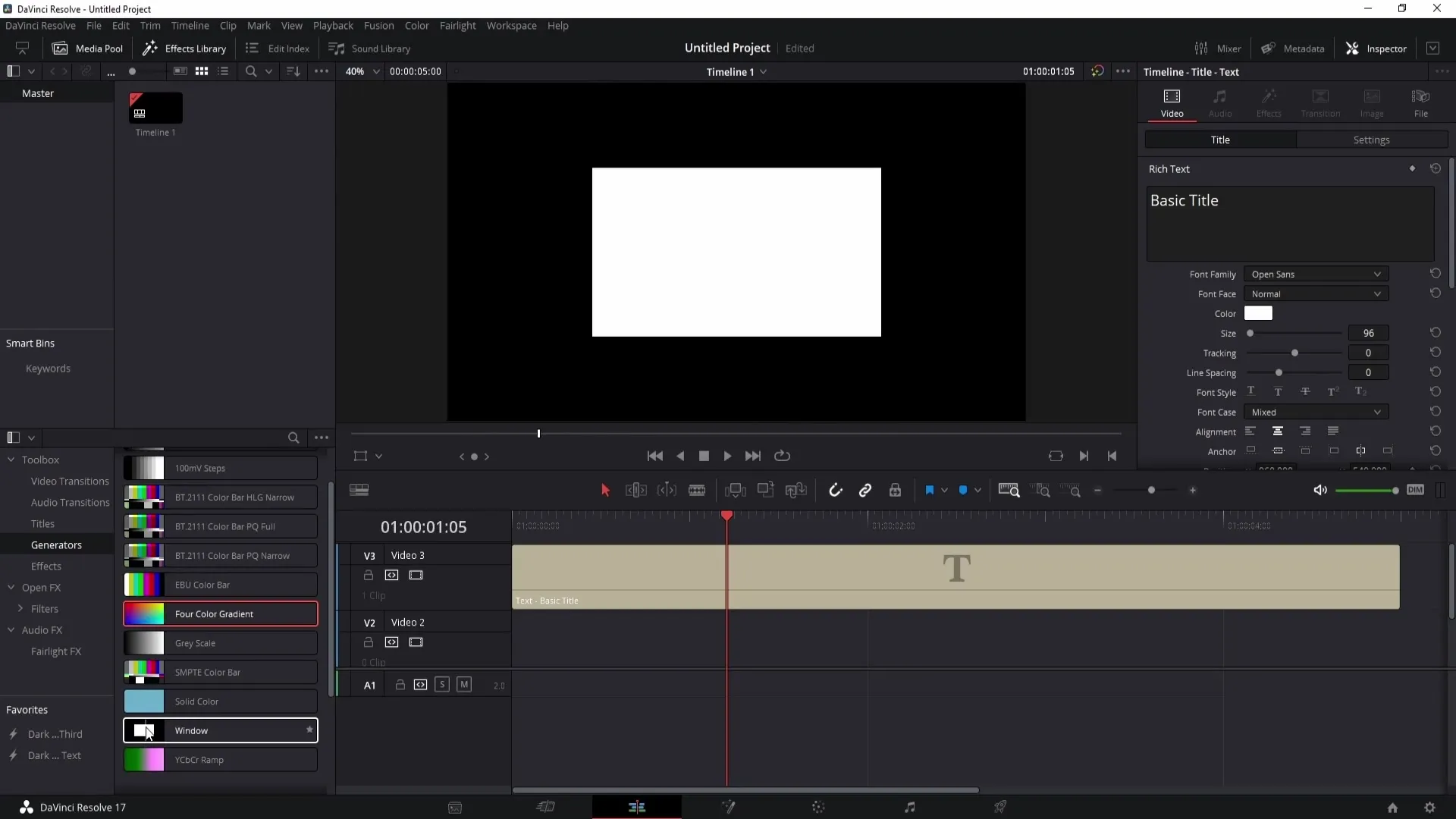
12. Advies over generators
Maar als je een bewerkbare kleurovergang wenst, raad ik je aan om de "Four Color Gradient" te gebruiken. Hiermee heb je meer controle over de kleuren en kun je ze naar wens aanpassen.

Samenvatting
In deze handleiding heb je geleerd hoe je op een eenvoudige manier een gekleurde achtergrond kunt maken in DaVinci Resolve. Van het kiezen van de juiste generator tot het aanpassen van kleuren en kleurovergangen, je hebt nu de kennis om je projecten visueel aantrekkelijk te maken.
Veelgestelde vragen
Hoe open ik de Effects Library?Klik in de werkruimte op "Effects Library" om deze weer te geven.
Wat is een „Solid Color“-generator?Een „Solid Color“-generator is een eenvoudige kleurachtergrond die je in je projecten kunt gebruiken.
Hoe pas ik kleuren aan in de kleurovergang?Klik op de kleurovergang-clip in de tijdlijn en pas de kleuren aan in de Inspector.
Waar vind ik andere generators?Je vindt andere generators in de sectie "Generators" van de Effects Library.
Kan ik de achtergrond later wijzigen?Ja, je kunt op elk moment de achtergrond verwijderen en een nieuwe generator naar de tijdlijn slepen.


